当你尝试把手机耳机插到电脑上,结果发现只能听声音,却无法使用麦克风。这种现象并不是耳机坏了,而是接口和驱动的问题。下面就为玩家们整理一份详细的解决方案,帮你轻松让手机耳机的麦克风在电脑上正常工作。
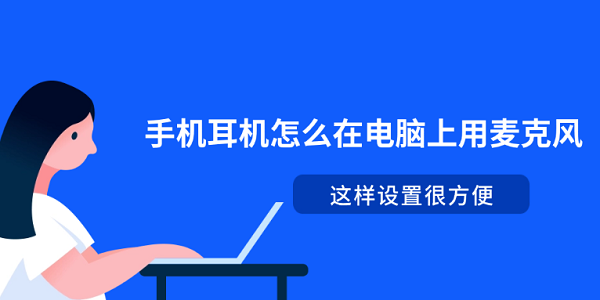
大多数手机耳机使用的插头是“三段式(TRS)”或“四段式(TRRS)”:
三段式(TRS):只支持左右声道输出,没有麦克风功能。
四段式(TRRS):支持左右声道 + 麦克风,一般是智能手机标配。
而很多台式机和部分笔记本的接口,可能只支持传统的耳机和麦克风分开插口。如果把 TRRS 耳机直接插入电脑耳机孔,电脑只会识别成耳机,不会识别麦克风。

解决方法:
准备一个一分二音频转接线(TRRS 转双 3.5mm 耳麦线),将耳机插头分成“耳机”和“麦克风”两个插头,再插入电脑相应接口。这样电脑才能正确识别耳机自带的麦克风。
接口插对后,如果麦克风仍然没有声音,可能是电脑把默认输入设备设为“内置麦克风”或“禁用状态”,手动调整系统设置后即可恢复:
1、右键点击右下角音量图标,选择“打开声音设置”。
2、在“输入设备”中查看是否正确识别到耳机的麦克风。
3、说话时观察音量条是否有波动。
4、如果没有,手动切换到对应的麦克风设备。
如果电脑能识别到设备,但耳机麦克风依旧没有声音,问题则可能出在声卡驱动上。比如驱动版本过低或者和系统不兼容。为了省去繁琐的手动操作步骤,推荐玩家们可以直接使用“驱动人生”来解决,实现一键修复异常驱动。操作上也很方便:
1、安装并打开驱动人生,给电脑一次全面诊断。
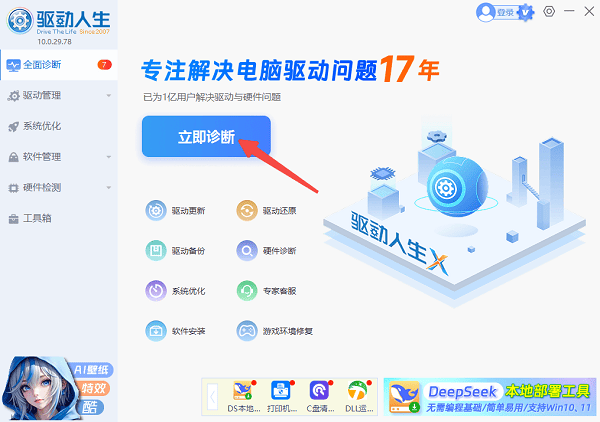
2、在检测结果中找到声卡驱动,如果提示“待升级”,说明版本较低,勾选后点击“全面修复”,顺带优化其它硬件驱动。
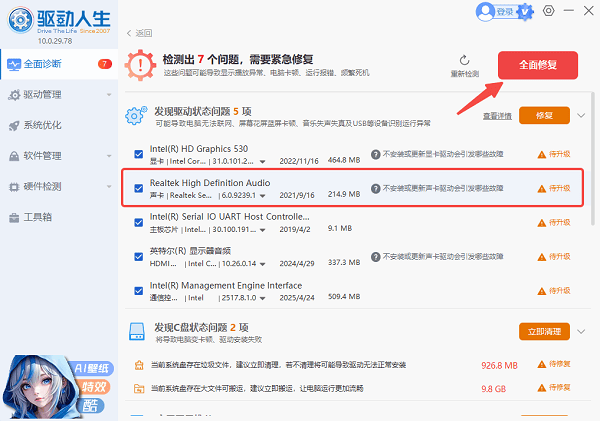
3、修复完成后重启一下电脑,再重新插入耳机测试麦克风,此时麦克风就能正常使用啦!
在Win10/Win11系统中,即使设备和驱动都正常,如果没有给应用程序开放权限,麦克风也会无法使用。设置步骤:
1、打开“设置 → 隐私 → 麦克风”。
2、确认“允许应用访问你的麦克风”已开启。
3、在应用列表中,确保你要使用的软件,如 QQ、微信等已获得权限。
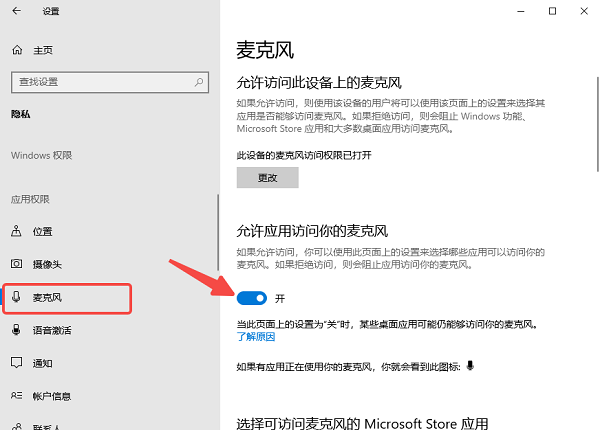
一些软件如语音聊天工具、录音软件等有独立的音频输入设置。如果只在系统里设置,却忘了在软件里调整,也会出现“别人听不到声音”的情况。解决方法:
1、打开软件的“设置 → 音频 → 输入设备”。
2、手动选择你耳机的麦克风。
3、保存后再测试语音功能。
如果你想用手机耳机的麦克风在电脑上使用,可以参照以上的方法一一设置。其中,驱动问题是很多用户会忽略的重点,使用“驱动人生”更新声卡驱动,往往能快速解决麦克风无法识别或无声的问题,让你顺利使用麦克风。